Visual Studio에서 프로젝트 및 솔루션 빌드 및 정리
이 항목의 절차를 사용하여 솔루션의 프로젝트 또는 프로젝트 항목 중 일부 또는 전부를 빌드, 다시 빌드 또는 정리할 수 있습니다. 단계별 자습서는 "애플리케이션 구축 안내"을 참조하세요.
메모
Visual Studio 버전의 UI는 활성 설정에 따라 이 항목에서 설명하는 것과 다를 수 있습니다. 설정을 변경하려면, 예를 들어 일반 또는 Visual C++ 설정으로, 도구>설정 가져오기 및 내보내기을 선택한 다음 모든 설정 초기화을 선택합니다.
솔루션을 빌드, 다시 빌드 또는 정리하려면
이 절차를 사용하여 현재 구성(예: Debug 또는 Release)에서 솔루션을 빌드합니다. 한 번에 여러 구성을 빌드하려면 Batch 빌드참조하세요.
솔루션 탐색기솔루션을 선택하거나 엽니다.
메뉴 모음에서 빌드 선택하고 다음 명령 중 하나를 선택합니다.
가장 최근 빌드 이후 변경된 프로젝트 파일과 구성 요소만 컴파일하려면, 빌드 또는 솔루션빌드를 선택하거나, Ctrl+Shift+B를 누르세요.
메모
솔루션에 둘 이상의 프로젝트가 포함될 때 Build 명령은 Build Solution로 변경됩니다.
"솔루션을 깨끗하게 하기 위해 솔루션 다시 빌드을 선택한 후에 모든 프로젝트 파일과 구성 요소를 빌드합니다."
Clean Solution을 선택하여 중간 파일 및 출력 파일을 삭제합니다. 프로젝트 및 구성 요소 파일만 남아 있으면 중간 및 출력 파일의 새 인스턴스를 빌드할 수 있습니다.
단일 프로젝트를 빌드하거나 다시 빌드하려면
솔루션 탐색기프로젝트를 선택하거나 엽니다.
메뉴 모음에서 빌드을 선택한 다음, 빌드ProjectName 또는 다시 빌드ProjectName을 선택합니다.
빌드ProjectName 선택하여 가장 최근 빌드 이후 변경된 프로젝트 구성 요소만 빌드합니다.
을 선택하여프로젝트명을 "정리"하고 나서 프로젝트 파일 및 모든 프로젝트 구성 요소를 빌드합니다.
시작 프로젝트 및 해당 종속성만 빌드하려면
메뉴 모음에서 도구>옵션선택합니다.
옵션 대화 상자에서 프로젝트 및 솔루션 노드를 확장한 다음 빌드 및 실행 페이지를 선택합니다.
빌드 및 실행>프로젝트 및 솔루션>옵션 대화 상자가 열립니다.
실행 시에 시작 프로젝트 및 종속성만 빌드하는 확인란을 선택합니다.
이 확인란을 선택하면 디버그>시작(F5) 또는 디버그>디버깅 없이 시작(Ctrl+F5)를 선택할 때 현재 시작 프로젝트와 해당 종속성만 빌드됩니다.
을 선택하면>빌드 솔루션이(가) 빌드됩니다 (Ctrl+Shift+B).
이 확인란의 선택을 취소하면 이전 명령을 실행할 때 모든 프로젝트, 해당 종속성 및 솔루션 파일이 빌드됩니다.
배치 빌드
빌드 솔루션 또는 빌드 프로젝트 옵션을 사용하여 빌드하는 경우 Visual Studio는 현재 구성을 빌드합니다. 일괄 처리 빌드 명령을 사용하여 한 작업에서 여러 구성을 빌드할 수 있습니다.
먼저 메뉴 막대에서 빌드>일괄 빌드를 선택합니다. Batch 빌드 대화 상자가 나타납니다.
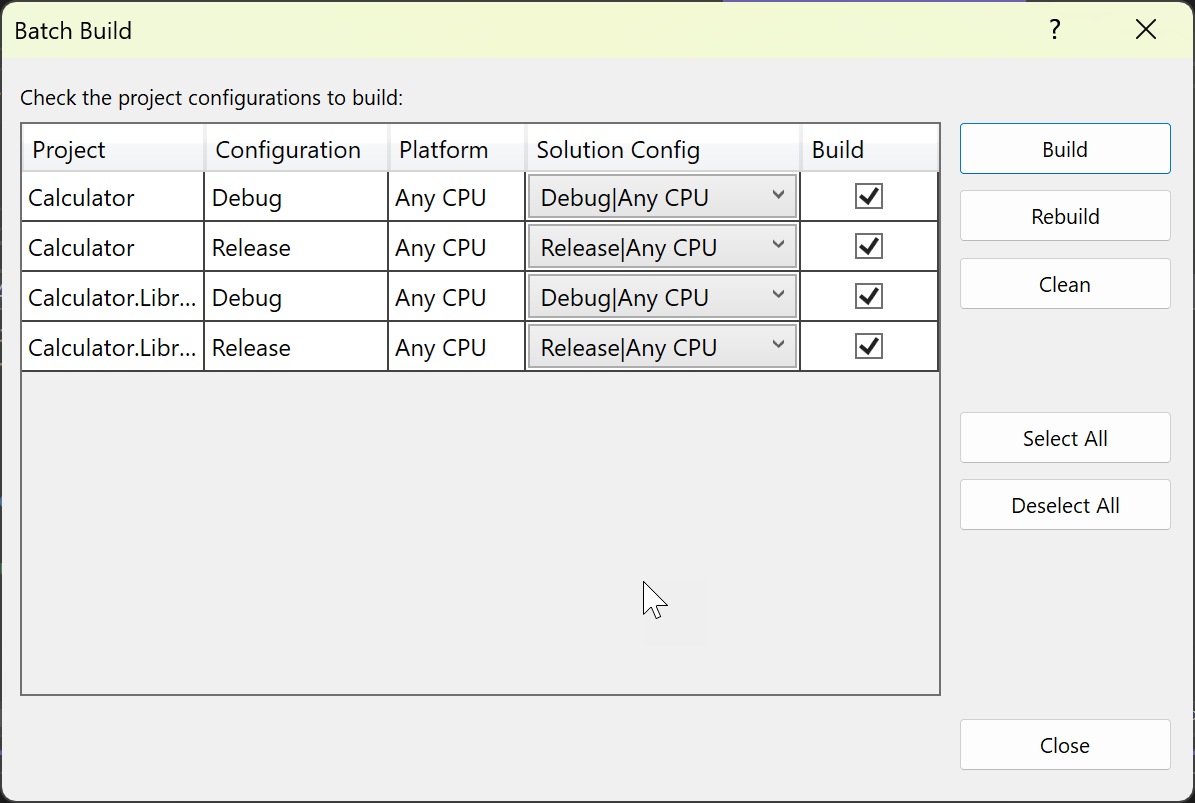
원하는 프로젝트 및 구성을 선택하고 단추를 사용하여 빌드, 다시 빌드 또는 정리합니다. 빌드 작업이 즉시 시작되고 모든 출력이 출력 창에 표시됩니다.
선택한 내용은 다음에 Batch 빌드 대화 상자를 열 때 기억됩니다.
선택한 Visual C++ 프로젝트만 빌드하려면
C++ 프로젝트를 선택한 다음 메뉴 모음에서 Build>Project Only및 다음 명령 중 하나를 선택합니다.
빌드만ProjectName
ProjectName만 다시 빌드
Clean OnlyProjectName
링크만 포함ProjectName
이러한 명령은 프로젝트 종속성 또는 솔루션 파일을 빌드, 다시 빌드, 정리 또는 연결하지 않고 선택한 C++ 프로젝트에만 적용됩니다. Visual Studio 버전에 따라 Project Only 하위 메뉴에 더 많은 명령이 포함될 수 있습니다.
여러 C++ 프로젝트 항목을 컴파일하려면
솔루션 탐색기컴파일할 수 있는 여러 파일을 선택하고 해당 파일 중 하나에 대한 바로 가기 메뉴를 연 다음 컴파일선택하거나 Ctrl 키를+F7누릅니다.
파일에 종속성이 있는 경우 파일은 종속성 순서로 컴파일됩니다. 컴파일할 때 사용할 수 없는 미리 컴파일된 헤더가 파일에 필요한 경우 컴파일 작업이 실패합니다. 컴파일 작업은 현재 활성 솔루션 구성을 사용합니다.
빌드를 중지하려면
다음 단계 중 하나를 수행합니다.
메뉴 모음에서 빌드>취소을 선택합니다.
Ctrl+Break누릅니다.